Mozilla Firefox es uno de los navegadores Web más populares en parte por las enormes mejorar y herramientas entre las que se incluyen la posibilidad de hacer clic de forma automática en el botón Rechazar Todas las cookies en los recuadros y Banners de consentimiento. Esta opción está ya disponible a partir de la versión 108 de Mozilla Firefox.
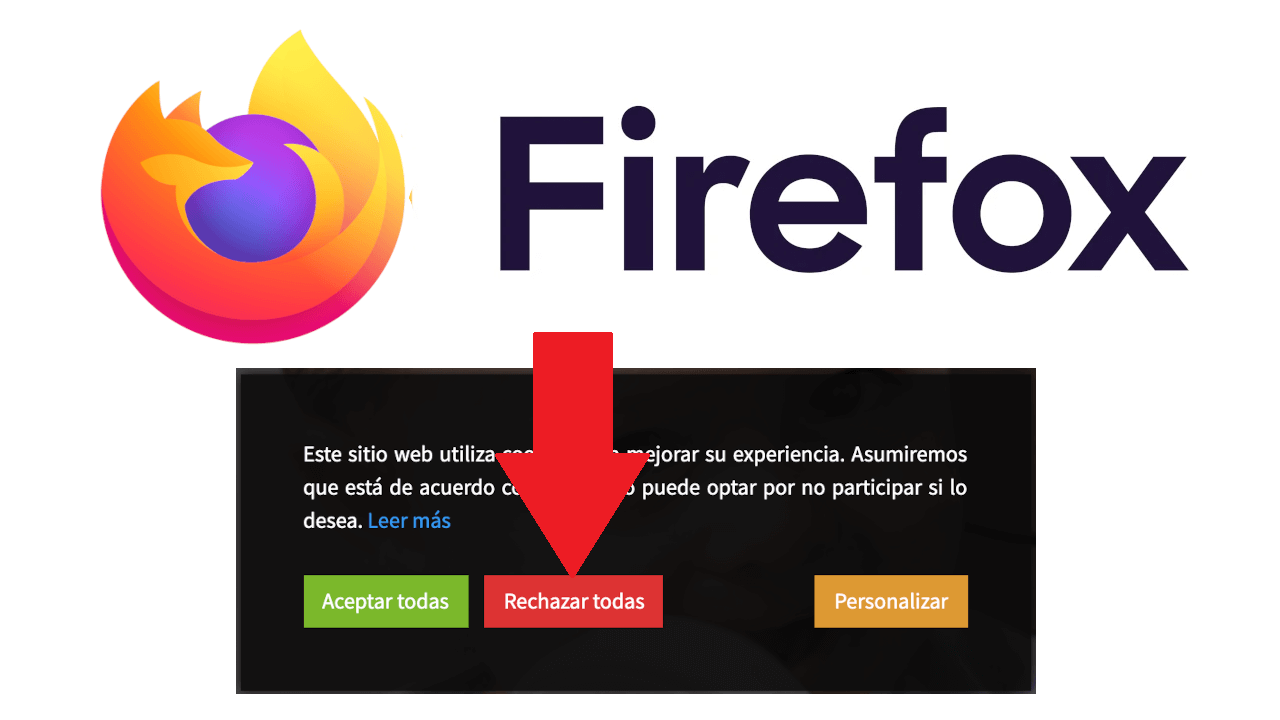
Relacionado: Cómo activar el uso de extensiones en el modo Incognito de Mozilla Firefox.
Los desarrolladores del navegador Firefox han añadido una nueva función realmente interesante para aquellos usuarios preocupados por su privacidad. Hoy en día es complicado evitar que sitios Webs realicen el seguimiento sobre nuestra actividad o navegación. Afortunadamente, en la Unión Europea la legislación obliga a los sitios Web a que los usuarios de forma activa acepten o declinen el uso de Cookies de seguimiento mientras navegan por internet.
Todo sitio Web que esté accesible desde cualquier país de la Unión Europea está obligado a mostrar un banner o recuadro en el que el usuario debe acceder o declinar el uso de Cookies de seguimientos. El problema es que aún así, los sitios Webs intentan complicar el proceso confundiendo a los usuarios con formularios y botones que lleven al usuario a aceptar el seguimiento.
Para evitar este tipo de situaciones y errores, Mozilla Firefox acaba de incluir una función que te permite Rechazar las Cookies de los sitios Webs que visites de forma automática. De esta forma el usuario no tendrá que lidiar con formularios, botones y técnicas de persuasión que pueden llevarlo a aceptar las cookies, en ocasiones hasta sin saberlo.
Los usuarios que activen esta función en Mozilla Firefox no llegarán a visualizar tan siquiera el recuadro o Banner de Cookies ya que el navegador se encargarás de Desactivar todas las cookies al momento de cargar la página.
Dicho esto, a continuación, os mostramos detalladamente como activar la nueva función del navegador Mozilla Firefox que Rechaza de forma automática todas la Cookies que sitios Webs utilizan y muestran en el banner o recuadro de consentimiento.
Como hacer para que Mozilla Firefox haga clic automáticamente en rechazar todas las cookies de sitios Webs.
1. Abre el navegador Mozilla Firefox.
2. Una vez aquí tienes que pegar en la barra de URLs lo siguiente:
about:config
3. Tras pulsar la tecla Enter accederemos a una pantalla en la que tendremos que hacer clic en el botón azul: Aceptar el riesgo y continuar.
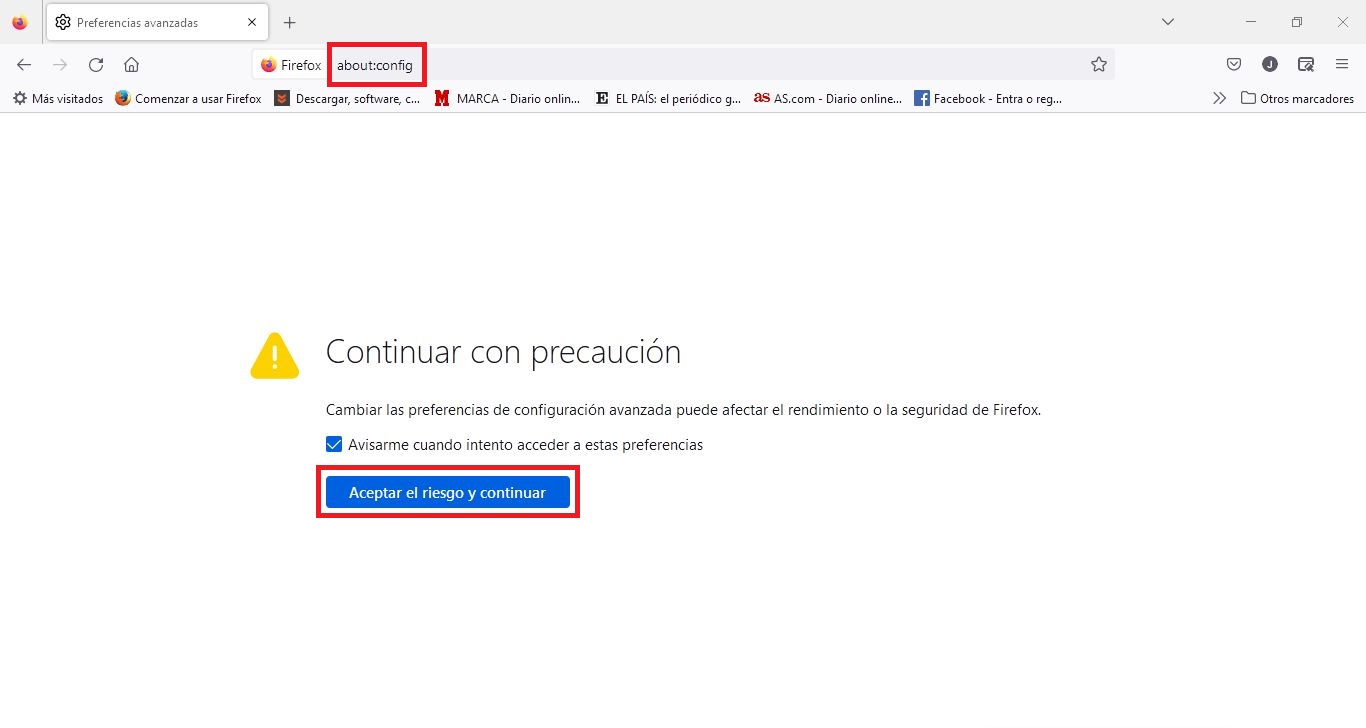
4. En la nueva pantalla, introduce el siguiente termino en el recuadro de búsqueda:
cookiebanners.bannerClicking.enabled
5. Automáticamente se mostrará la función como único resultado de búsqueda. Haz clic sobre dicha opción para asegurarte de que se configura como: True
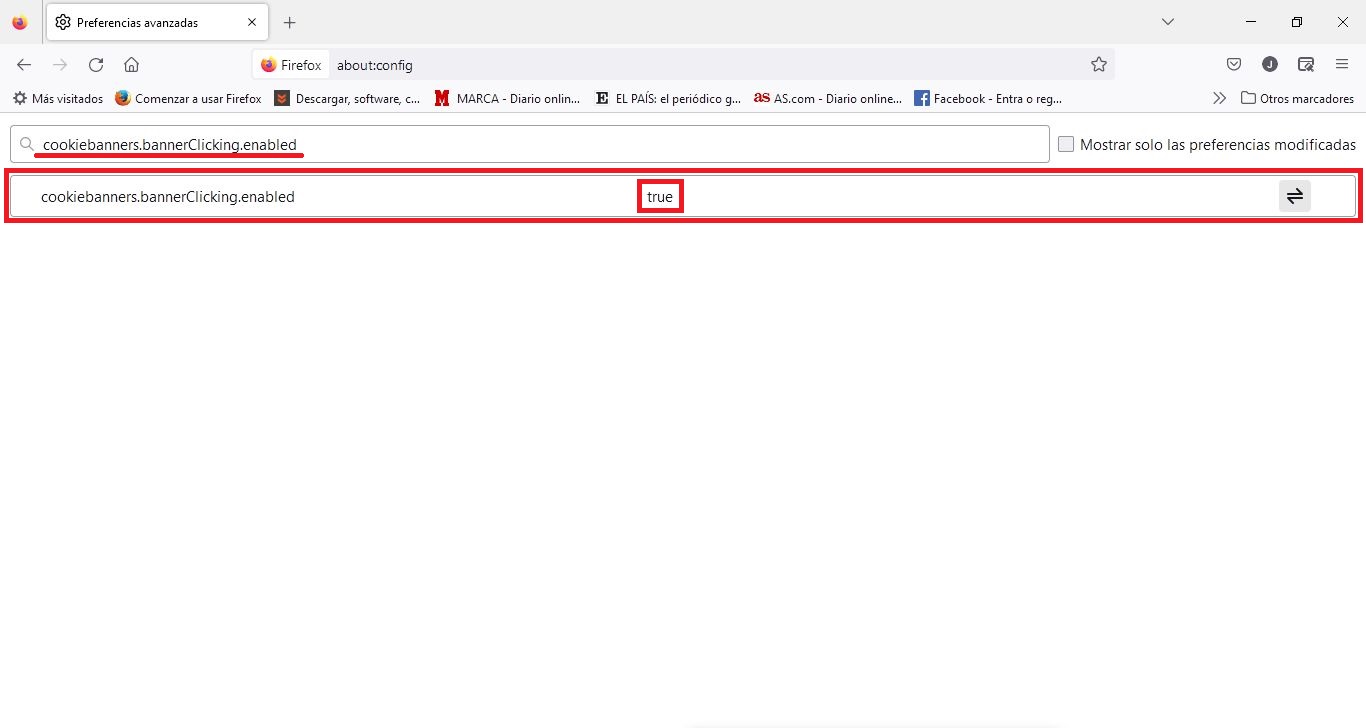
6. Renglón seguido utiliza el siguiente termino de busca de forma idéntica a la mostrada anteriormente:
cookiebanners.service.mode
7. Se mostrarán dos resultados de búsqueda los cuales deberás configurar haciendo clic en el icono en forma de lápiz:
- cookiebanners.service.mode : 2
- cookiebanners.service.mode.privateBrowsing : 2
Listo, ya puedes cerrar la pestaña del navegador y dirigirte a cualquier sitio web para comprobar como ahora no verás ningún mensaje de consentimiento de Cookies ya que Mozilla se abrirá en cargado de forma automática de Rechazar todas las cookies que no sean estrictamente necesarias.
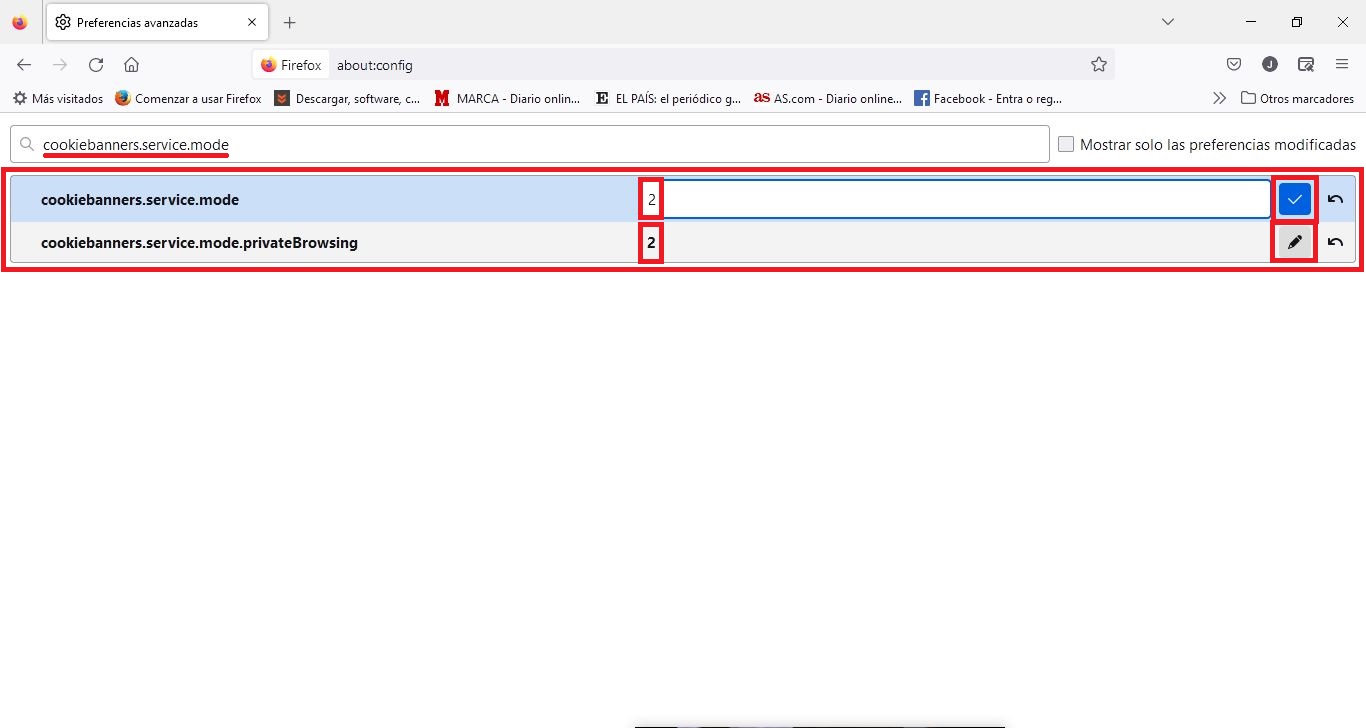
Nota Importante: Esta función aún se encuentra en desarrollo por lo que puede que no todos los sitios Webs sean compatible a la fecha de escribir este artículo. No obstante, con el paso del tiempo podremos rechazar el uso de Cookies de forma automática de una mayor cantidad de sitios Webs.
